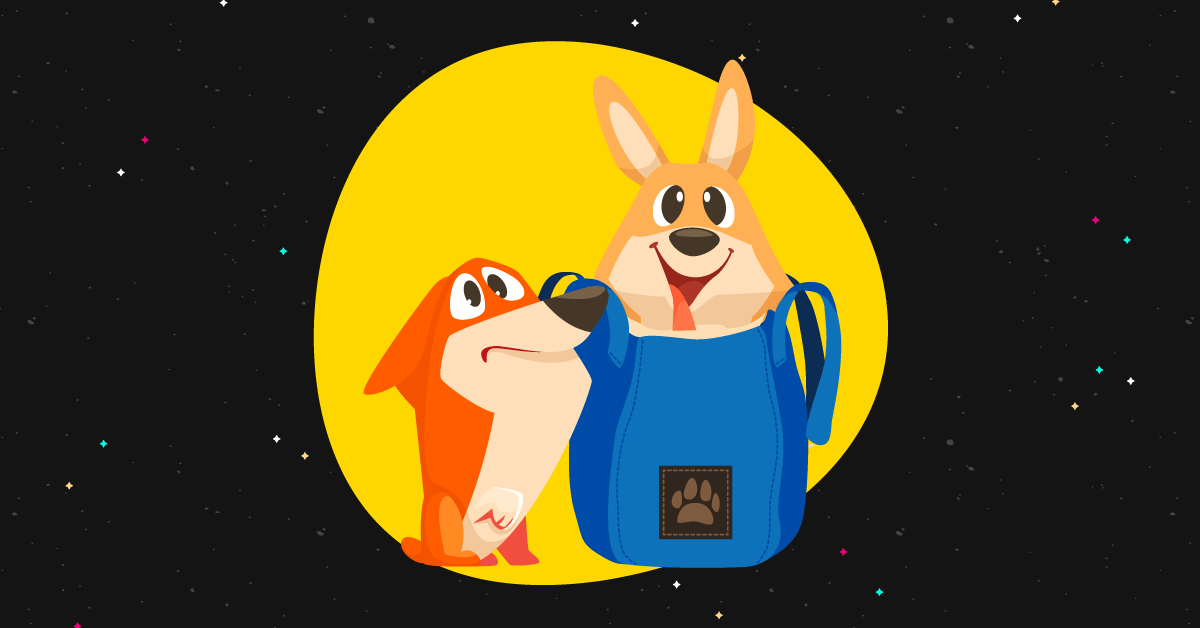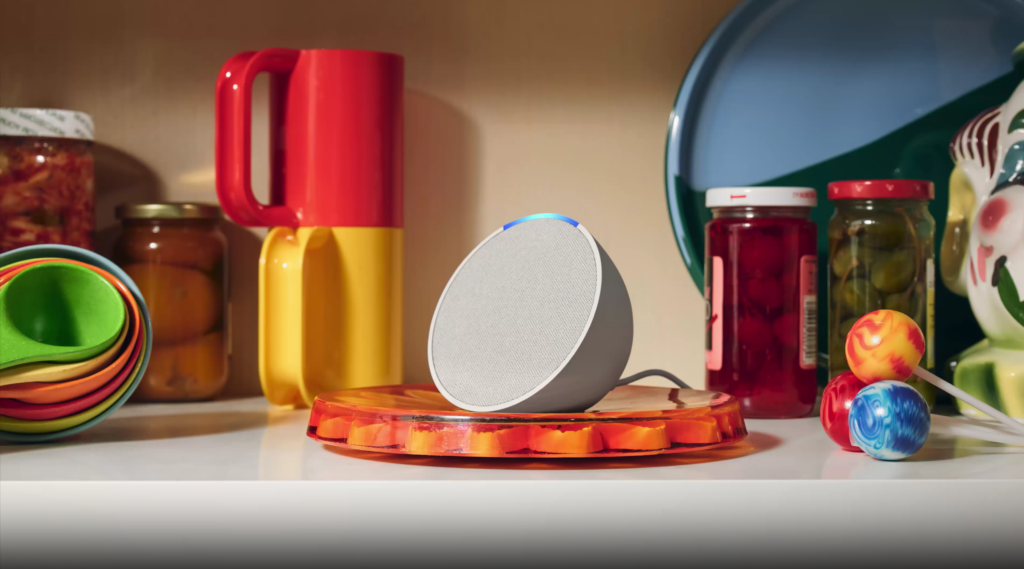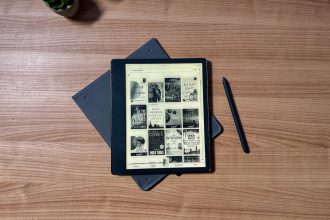En la actualidad, existen numerosos proveedores de servicios en la nube en el mercado. Muchos son ahora nombres familiares conocidos, por ejemplo, Google Drive y Dropbox.
Sin embargo, existe una sutil diferencia en los servicios que brindan.
Algunos ofrecen almacenamiento en la nube puro donde puede guardar y compartir sus archivos, mientras que otros ofrecen una solución completa de copia de seguridad en la nube automatizada.
Desafortunadamente, muchas personas confunden los dos. Como resultado, no cuentan con una solución de respaldo adecuada.
Hoy, le mostraré cómo crear la solución de respaldo perfecta en la nube utilizando los mejores recursos disponibles.
¿Cuál es la diferencia entre la nube y en línea?
La nube es fundamentalmente un vasto sistema informático mantenido por terceros. Debido a su tamaño, tenemos una mayor flexibilidad en la cantidad de datos que podemos almacenar y cómo podemos recuperarlos.
Los proveedores de servicios en la nube generalmente colocan todas sus computadoras y almacenamiento en una instalación masiva conocida como Centro de datos.

Nos conectamos a estos centros de datos remotos a través de Internet, es decir, necesitamos estar en línea para acceder a nuestros datos. Por lo tanto, podríamos reemplazar la palabra ‘Nube’ por ‘En línea’, para darnos ‘Almacenamiento en línea’ y ‘Copia de seguridad en línea’.
Para simplificar, prefiero usar los términos ‘Almacenamiento en la nube’ y ‘Copia de seguridad en línea’, por lo que hay una distinción entre los servicios.
Almacenamiento en la nube y recursos de respaldo en línea
En esta sección descubrirás:
- Almacenamiento en la nube: ¡una mirada a los nombres principales y lo que puede obtener GRATIS!
- Copia de seguridad en línea: un vistazo a Backblaze y cómo se compara con recursos similares.
1. Almacenamiento en la nube
Un servicio de almacenamiento en la nube le permite almacenar archivos seleccionados en línea para que pueda compartirlos y acceder a ellos cuando lo desee; por ejemplo, Dropbox y Google Drive.
Si necesita almacenamiento adicional, la mayoría de los proveedores tienen un plan de precios para que pueda comprar la cantidad que necesita.
Estas son algunas de las ofertas actuales de almacenamiento en la nube GRATUITAS y de pago (precios en USD):
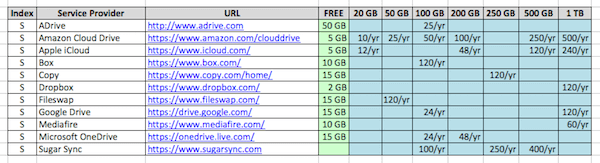
Tabla 1: Cuadro comparativo de almacenamiento en la nube
2. Copia de seguridad en línea
Un servicio de copia de seguridad en línea le permite realizar una copia de seguridad de toda su computadora para que pueda restaurar fácilmente sus archivos; por ejemplo, Backblaze, Carbonite y Livedrive. Estos servicios generalmente implican cargar una pequeña aplicación en su computadora y luego dejar que la copia de seguridad se ejecute en segundo plano.
La copia de seguridad inicial puede demorar un poco dependiendo de la cantidad de datos que desee realizar. Después de eso, solo se respaldarán los archivos nuevos o modificados.
Hay muchas funciones que podrían compararse para cada proveedor de servicios de copia de seguridad en línea, pero en la siguiente tabla solo seleccioné algunos puntos clave:
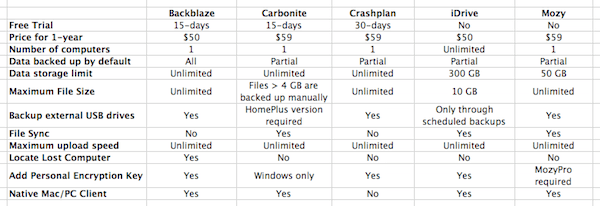
Tabla 2: Cuadro comparativo de copias de seguridad en línea
La solución perfecta de almacenamiento en la nube y respaldo en línea
Mis preferencias para realizar copias de seguridad son utilizar una combinación de almacenamiento en la nube «gratuito» y un servicio de copia de seguridad en línea «de pago».
Almacenamiento en la nube: Google Drive
Google Drive es mi principal punto de almacenamiento porque sincroniza datos entre mi computadora local y la nube.
Al instalar la pequeña aplicación Google Drive en mi Mac, puedo crear carpetas en mi MacBook que se copiarán automáticamente en la nube.
La aplicación crea una carpeta llamada ‘Google Drive’, y luego creo subcarpetas dentro de eso:
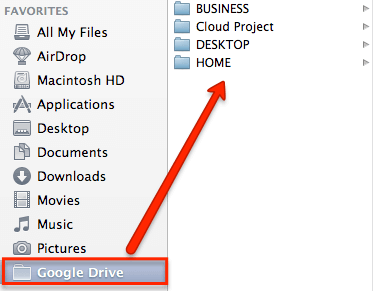
Puedo acceder a estos archivos en la web iniciando sesión en mi cuenta de Google. Vea las mismas subcarpetas que se muestran porque están sincronizadas:
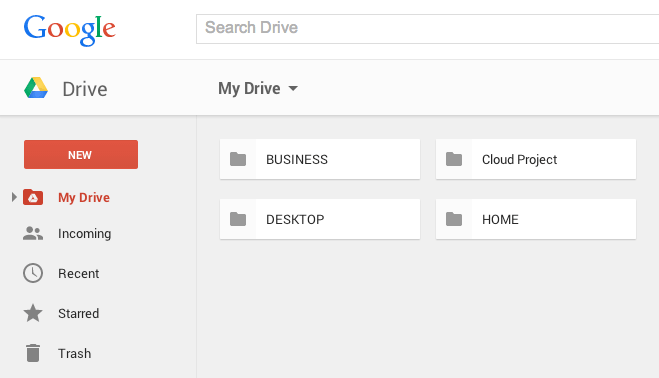
Copia de seguridad en línea – Backblaze
Backblaze proporciona mi servicio de copia de seguridad en línea. Realiza una copia de seguridad de mi computadora, incluidos los archivos de la carpeta de Google Drive, y también de mi disco duro externo adjunto (sin cargo adicional).
No hay límites para el tamaño del archivo o la velocidad de la red. Backblaze está diseñado para ser seguro y encriptado, y se ejecuta continuamente en segundo plano haciendo una copia de seguridad de mis archivos más recientes a medida que se crean.
La solucion perfecta
Al utilizar tanto Cloud Storage como Cloud Backup, he creado la solución de copia de seguridad perfecta. Mis datos ahora se almacenan en 3 lugares separados: Mi PC, Google Drive y Backblaze.
Esto significa que cuando las cosas van mal en una de esas ubicaciones, siempre puedo recuperar mis datos de una de las otras dos.
Resumen
Cloud Storage es diferente a Cloud Backup.
Cloud Storage solo guardará los archivos que elija copiar o mover a la ubicación en línea; por ejemplo, Google Drive.
- Esta es una tarea manual que debe recordar realizar.
Cloud Backup monitorea continuamente los cambios y los guarda automáticamente en una ubicación en línea; por ejemplo, Backblaze.
- Esta es una tarea automática que puede configurar y olvidar.
Y ya que estamos en el tema de las copias de seguridad de la computadora, no olvide asegurarse de tener una solución de copia de seguridad para su sitio web de WordPress.
Incluso si su proveedor de alojamiento web maneja sus propias copias de seguridad, asegúrese de utilizar una herramienta de copia de seguridad de terceros sobre la que tenga control. Obtenga más información en nuestro artículo sobre complementos de copia de seguridad de WordPress.